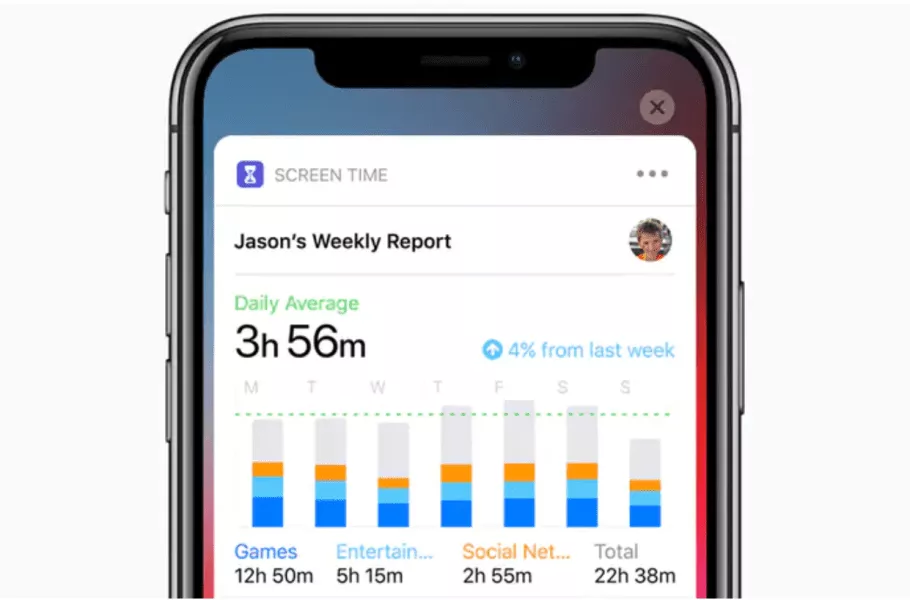
قابلیت Screen Time در iOS 12 چیست و به چه کاری میآید؟
ممکن است شما هم مثل بسیاری از افراد به آیفون یا آیپدتان اعتیاد داشته باشید. اعتیادی که این روز ها همه درگیر آن هستیم. مثل چک کردن مداوم اینستاگرام یا پیام رسان های مختلف. اتفاقی ...
ممکن است شما هم مثل بسیاری از افراد به آیفون یا آیپدتان اعتیاد داشته باشید. اعتیادی که این روز ها همه درگیر آن هستیم. مثل چک کردن مداوم اینستاگرام یا پیام رسان های مختلف. اتفاقی که شاید گاهی به صورت ناخودآگاه انجام شود و مدت زیادی از زندگی روزانهی ما را به خودش اختصاص دهد.
حالا خبر خوب (و البته شاید بد) اینجاست که می توانید با استفاده از iOS 12 که اخیرا در دسترس قرار گرفته، استفادهتان از اپلیکشن های مختلف در آیفون را محدود کنید. در واقع آیفون یا آیپد به شما یادآوری می کند که امروز، چه مدت از اپلیکیشن هایی خاص استفاده کردهاید و حتی از شما می خواهد که استفاده از این نرم افزار را برای امروز بس کنید و به زندگیتان برسید. این ویژگی اسکرین تایم نام دارد و استفاده از آن بسیار ساده و آسان است.
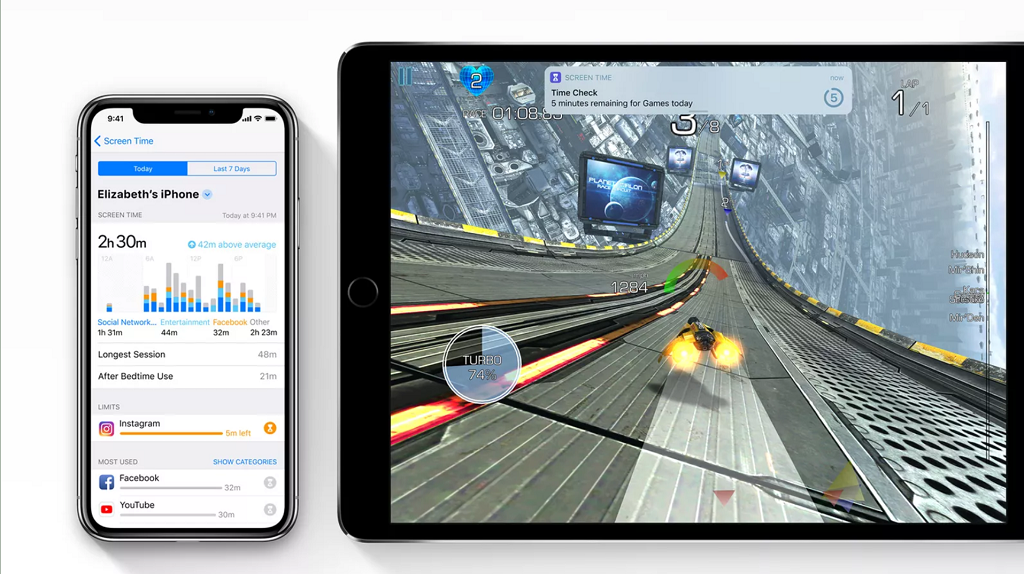
اسکرین تایم به شما جزئیات دقیق استفاده تان از آیفون یا آیپد را ارائه می کند. کافیست به تنظیمات و سپس بخش اسکرین تایم بروید و روی زمان بزرگی که بالای صفحه می بینید بزنید. این گزینه به شما نشان می دهد که چه مقدار از دستگاهتان در روز ها یا هفته های گذشته استفاده کردهاید و کدام برنامه های کاربردی بیشترین زمان استفادهی شما را به خود اختصاص داده است. علاوه بر این، ویژگی یاد شده به شما اعلام می کند که از طرف کدام اپلیکیشن بیش از همه اعلان یا Notification دریافت کردهاید و حتی تعداد دفعاتی که دستگاه را در دست گرفتهاید را هم نمایش خواهد داد.
اگر چند دستگاه که از iOS 12 استفاده می کنند داشته باشید، می توانید گزینهی Share Across Devices را فعال کنید تا با استفاده از iCloud و اسکرین تایم، اطلاعاتی کلی از میزان استفاده شما از همهی دستگاه ها را به صورت یکجا دریافت کنید.
اگر به دنبال محدود کردن استفادهتان از آیفون و آیپد هستید، استفاده از اسکرین تایم می تواند به شما کمک شایانی کند. شما می توانید با طی کردن مراحلی که در ادامه به آن ها اشاره می کنیم، به طور آگاهانه استفاده از آیفون یا آیپد را کاهش دهید.
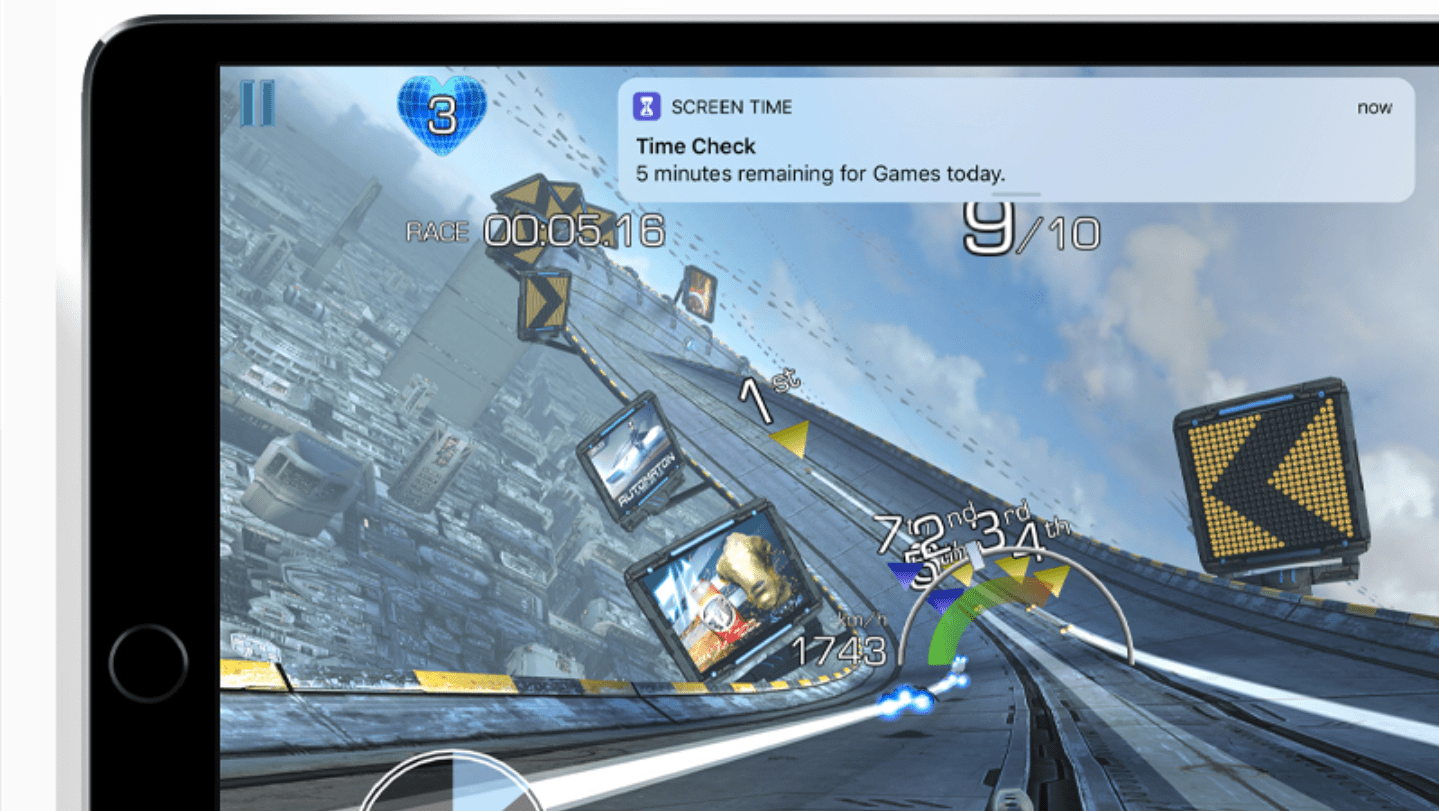
چگونه با استفاده از اسکرین تایم استفاده از اپ ها را محدود کنیم
برای انجام این کار کافیست مراحل زیر را طی کنید:
- به تنظیمات و سپس بخش Screen Time بروید.
- روی App Limits بزنید.
- روی گزینهی Add Limit بزنید.
- در این بخش شما می توانید برای یک دسته از برنامه های خاص محدودیت زمانی تعریف کنید یا اینکه به طور دستی برای هر کدام از اپلیکیشن ها به طور جداگانه محدودیت زمانی اعمال کنید. برای محدود کردن یک دسته از برنامه های کاربردی (مثل بازی ها، شبکه های اجتماعی و ...) کافیست به پایین اسکرول کرده و سپس روی دایرهای که کنار هرکدام از دسته های خاص اپلیکیشن ها مشاهده می کنید بزنید.
- حالا می توانید دستهی انتخاب شدهی برنامه های کاربردی را محدود کنید. در این بخش می توانید به صورت روزانه به محدود کردن اپلیکیشن ها بپردازید. مثلا مشخص کنید که در روز چند ساعت از بازی ها استفاده داشته باشید. البته می توانید با زدن روی گزینهی Customize Days برای روز های مختلف، برنامه زمانی متفاوتی را ایجاد کنید. این گزینه برای زمان هاییست که بخواهید به عنوان مثال استفاده از شبکه های اجتماعی در روز های تعطیل را به حداقل برسانید.
- اگر می خواهید اپلیکیشنی خاص را محدود کنید، کافیست به تنظیمات و سپس بخش Screen Time بروید. حالا روی تایمر بزرگی که در بالای صفحه قابل مشاهده است بزنید.
- حالا به پایین اسکرول کنید تا لیستی از اپلیکیشن هایی که بیشترین استفاده در دستگاهتان دارند را ببینید. روی هرکدام که می خواهید بزنید و سپس به پایین اسکرول کرده و گزینهی Add Limit را بزنید. با این روش برای هرکدام از اپلیکیشن ها و حتی وبسایت ها محدوده زمانی تعریف کنید.
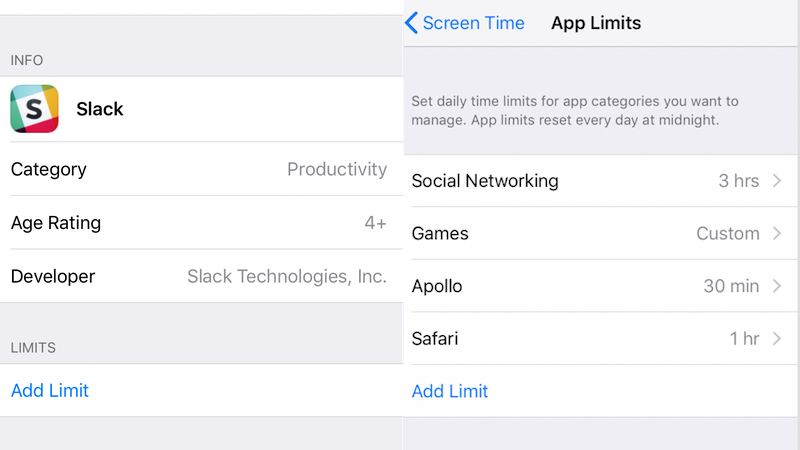
هر زمان که در استفاده از یکی از برنامه های کاربردی یا وبسایت های محدود شده زیاده روی کنید، تمام صفحه به رنگ سفید در می آید و در آن می توانید تصویر یک ساعت شنی را مشاهده خواهید کرد که زیر آن نوشته Time Limit. به این معنی که محدوده زمانی استفاده شما از این اپلیکیشن یا وبسایت به اتمام رسیده است. البته می توانید به راحتی با زدن گزینهی Ignore Limit به پایان رسیدن زمان استفاده از یک اپلیکیشن را نادیده بگیرید و سپس مشخص کنید که ۱۵ دقیقهی دیگر محدودهی زمانی مجددا یادآوری شود. همچنین می توانید با زدن روی گزینهی Ignore for Today به طور کامل برای یک روز اسکرین تایم را نادیده بگیرید (البته برای اپلیکیشنی که در همان لحظه مورد استفادهتان قرار دارد).
چگونه در iOS 12 زمان خاموشی تعیین کنیم؟
این کار برای زمان هاییست که می خواهید عادت بد استفادهی شبانه از تلفن همراه را از بین ببرید. این موضوع برای همهی اپلیکیشن های یک تلفن همراه اعمال می شود. برای استفاده از این ویژگی در iOS 12 کافیست مراحل زیر را طی کنید:
- به تنظیمات رفته و سپس به بخش Screen Time بروید.
- روی گزینهی Downtime بزنید.
- سپس زمان خاموشی یا Downtime را فعال کنید و برای آن ساعت شروع و پایان تعیین کنید.
اگر می خواهید استفاده از برخی اپلیکیشن ها حتی در زمان خاموشی و بدون محدودیت امکان پذیر باشد کافیست مراحل زیر را طی کنید:
- به تنظیمات و سپس Screen Time بروید.
- روی گزینهی Always Allowed بزنید.
- حالا اپلیکیشن هایی که می خواهید همیشه استفاده از آن ها امکان پذیر باشد را انتخاب کنید.
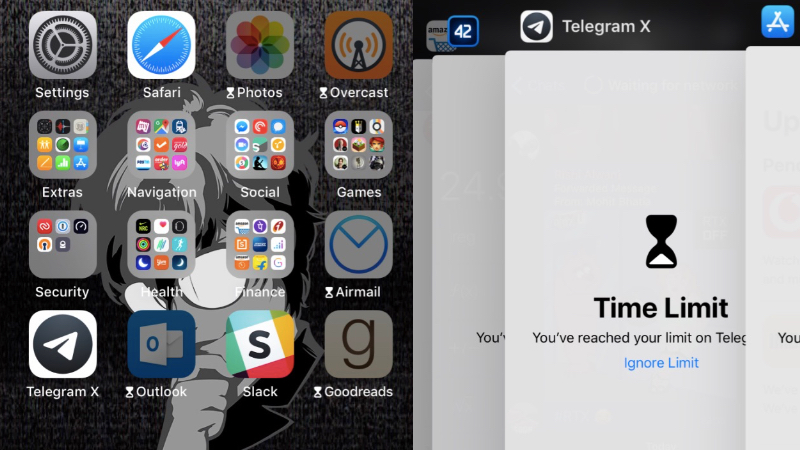
نحوهی استفاده از محدودیت زمانی برای کودکان
استفاده از ویژگی اسکرین تایم باعث می شود که بعد از زیاده روی در استفاده از یک اپلیکیشن، در صفحهی ظاهر شده دو گزینه ظاهر شود. دو گزینهای که یکی از آن ها محدودیت اعمال شده را ۱۵ دقیقهی دیگر اعلام می کند و گزینهای دیگر که به مدت یک روز استفاده از اپلیکیشن را به طور کامل آزاد می کند. به عنوان پدر یا مادر، شما می توانید با اعمال یک رمز عبور استفاده از این گزینه ها را غیر فعال کنید. برای ایجاد رمز عبور برای این دو گزینه، کافیست مراحل زیر را طی کنید:
- به تنظیمات و سپس Screen Time بروید.
- روی گزینهی Use Screen Time Passcode بزنید.
- حالا رمزی چهار رقمی ایجاد کنید. باید رمز ایجاد شده را دوبار وارد کنید. یک بار برای ایجاد رمز و بار دیگر تایید آن.
این موضوع می تواند به شما اطمینان دهد که فرزندتان در استفاده از اپلیکیشن ها زیاده روی نخواهد کرد. البته تا زمانی که رمز عبور را نداند!
البته به یاد داشته باشید که اسکرین تایم تنها به مواردی که در بالا به آن اشاره کردیم منتهی نمی شود. با استفاده از این ویژگی می توانید استفاده از سرویس های مکانی، میکروفون، بلوتوث، اینترنت موبایل و بسیاری از موارد دیگر دستگاه را محدود کنید و بهره مندی از این موارد برای افراد دیگری که از دستگاه شما استفاده می کنند قفل کنید.
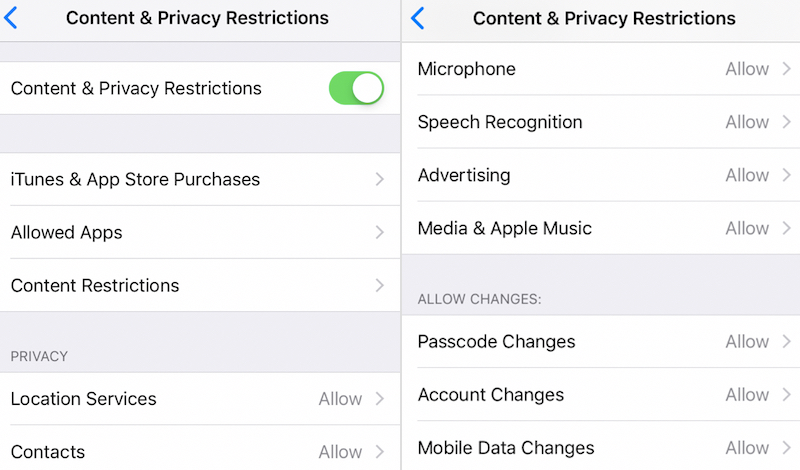
اگر دستگاه فرزندتان از طریق iCloud به شما متصل باشد، می توانید اطلاعات دقیق تری از استفادهی کودکتان از سرویس های مختلف iOS را مشاهده کنید. با استفاده از این ویژگی حتی می توانید از راه دور برای تلفن بچه ها محدودیت های جدیدی قرار دهید.
اگر دستگاه کودکتان از طریق iCloud Family به شما متصل باشد، می توانید دستگاهش را زیر بخش Family در اسکرین تایم مشاهده کنید. کافیست روی اسم کودکتان کلیک کرده و به مدیریت اسکرین تایم دستگاهش بپردازید.
چگونه اسکرین تایم را در iOS 12 غیر فعال کنیم؟
ممکن است بعد از استفاده از اسکرین تایم، کمی اذیت شوید و به هر دلیلی دیگر نخواهید از آن استفاده کنید. امکان غیر فعال کردن اسکرین تایم به راحتی امکان پذیر است:
- به تنظیمات و سپس Screen Time بروید.
- به پایین صفحه رفته و روی گزینهی Turn Off Screen Time بزنید.
سوالات متداول کاربران درباره Screen Time در iOS 12
اسکرین تایم آیفون چیست؟
اسکرین تایم جزئیات دقیق استفاده از آیفون یا آیپد را به کاربران این دو محصول ارائه می کند.
اسکرین تایم آیفون چه کاربردی دارد؟
با استفاده از اسکرین تایم میتوانید آمار دقیق میزان استفاده از موبایل، اپلیکیشن ها، میزان نوتیفیکیشن ها و… را ببینید و نسبت به غیرفعال کردن یا فعال کردن آنها تصمیم بگیرید.
چگونه با استفاده از اسکرین تایم اپلیکیشن ها را غیر فعال کنیم؟
به تنظیمات و سپس بخش Screen Time بروید، روی App Limits بزنید و روی گزینهی Add Limit بزنید. در این بخش شما می توانید برای یک دسته از برنامه های خاص محدودیت زمانی تعریف کنید یا اینکه به طور دستی برای هر کدام از اپلیکیشن ها به طور جداگانه محدودیت زمانی اعمال کنید
دیدگاهها و نظرات خود را بنویسید
برای گفتگو با کاربران ثبت نام کنید یا وارد حساب کاربری خود شوید.















اسم اون بازی چیه ؟
Cosmic challenge racing